2014年11月14日
【復旧】Twitter、Facebook、Facebookページとの連携機能追加のお知らせ
(2014年11月21日追記)
Facebookとの連携を行うためのアプリの設定に不具合があった関係で
一時的にFacebook・Facebookページとの連携ができない状態となっておりましたが、
本日11月21日に、復旧いたしました。
ご不便をおかけし、誠に申し訳ございませんでした。
下記の手順にて、ブログとTwitter・Facebookの連携が可能となりますので、ぜひご活用下さい。
皆さん、こんにちは。
京都の地域密着型ブログサービス「京つう」編集部です。
ブログとTwitter、Facebookなどの外部サービス連携機能につきまして、
本日、新たにFacebookページへの連携機能も追加させて頂きましたので、お知らせします。
こちらの機能をご利用頂くと、ブログに投稿した記事を、
ご利用のTwitter、Facebook、Facebookページに自動投稿することができるようになります。
※Twitter、Facebook、Facebookページをご利用の方向けの機能です
Twitterのみ、Facebookのみなどの利用も可能です。自動投稿したサービスを選択してご利用下さい。
設定方法は、下記をご覧ください。
Facebookとの連携を行うためのアプリの設定に不具合があった関係で
一時的にFacebook・Facebookページとの連携ができない状態となっておりましたが、
本日11月21日に、復旧いたしました。
ご不便をおかけし、誠に申し訳ございませんでした。
下記の手順にて、ブログとTwitter・Facebookの連携が可能となりますので、ぜひご活用下さい。
皆さん、こんにちは。
京都の地域密着型ブログサービス「京つう」編集部です。
ブログとTwitter、Facebookなどの外部サービス連携機能につきまして、
本日、新たにFacebookページへの連携機能も追加させて頂きましたので、お知らせします。
こちらの機能をご利用頂くと、ブログに投稿した記事を、
ご利用のTwitter、Facebook、Facebookページに自動投稿することができるようになります。
※Twitter、Facebook、Facebookページをご利用の方向けの機能です
Twitterのみ、Facebookのみなどの利用も可能です。自動投稿したサービスを選択してご利用下さい。
設定方法は、下記をご覧ください。
【1】ブログ管理画面にログインする →ログインする
【2】ブログ管理画面左列の「連携サービス設定」をクリックする
【3】連携サービス設定をする
①Twitterとの連携方法
(1)Twitter-ブログ連携…「ブログ記事へのリンクをTweetする」を選択して「確認」をクリック
(2)連携サービス名 Twitter…「アカウント連携設定する」ボタンをクリックする
Twitterへのログインが必要です。連携アプリの許可を求められたら、「許可」をお願いします。
②Facebookとの連携方法
(1)Facebook-ブログ連携…「ブログ記事へのリンクをFacebook投稿する」を選択して
「確認」をクリック
(2)連携サービス名 Facebook…「アカウント連携設定する」ボタンをクリックする
Facebookへのログインが必要です。連携アプリの許可を求められたら、「許可」をお願いします。
③Facebookページとの連携方法
(1)Facebookページ-ブログ連携…「ブログ記事へのリンクをFacebookページに投稿する」を選択
(2)投稿先…投稿したいFacebookページを選択する
(3)連携サービス名 Facebook…「アカウント連携設定する」ボタンをクリック
Facebookへのログインが必要です。連携アプリの許可を求められたら、「許可」をお願いします。
※②で設定済みの場合は不要です
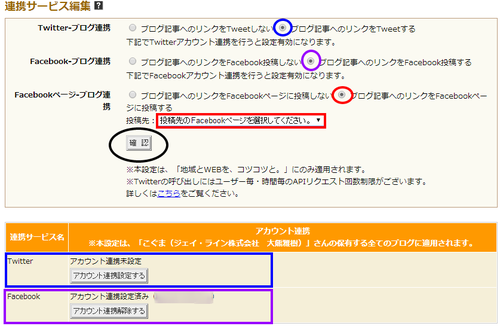
以上で、Twitter、Facebook、Facebookページとの連携機能の設定が完了です。
設定完了以降に投稿された記事が、Twitter、Facebook、Facebookページに自動投稿されます。
投稿が反映されるまでに、数分程度の時差が発生することがありますので、ご了承ください。
なお、Facebookの仕様変更の関係で、以前よりFacebook連携をご利用頂いていた会員様の
Facebook連携が切れてしまっている場合があります。
お手数ですが、管理画面の「連携サービス設定」ページ下方の
「連携サービス名 Facebook」部分に、Facebookユーザー名が表示されているか、ご確認ください。
Facebookユーザー名が表示されていない場合は、改めて「アカウント連携設定する」ボタンをクリックして下さい。
それでは引き続き、「京つう」をお楽しみ下さい!
【2】ブログ管理画面左列の「連携サービス設定」をクリックする
【3】連携サービス設定をする
①Twitterとの連携方法
(1)Twitter-ブログ連携…「ブログ記事へのリンクをTweetする」を選択して「確認」をクリック
(2)連携サービス名 Twitter…「アカウント連携設定する」ボタンをクリックする
Twitterへのログインが必要です。連携アプリの許可を求められたら、「許可」をお願いします。
②Facebookとの連携方法
(1)Facebook-ブログ連携…「ブログ記事へのリンクをFacebook投稿する」を選択して
「確認」をクリック
(2)連携サービス名 Facebook…「アカウント連携設定する」ボタンをクリックする
Facebookへのログインが必要です。連携アプリの許可を求められたら、「許可」をお願いします。
③Facebookページとの連携方法
(1)Facebookページ-ブログ連携…「ブログ記事へのリンクをFacebookページに投稿する」を選択
(2)投稿先…投稿したいFacebookページを選択する
(3)連携サービス名 Facebook…「アカウント連携設定する」ボタンをクリック
Facebookへのログインが必要です。連携アプリの許可を求められたら、「許可」をお願いします。
※②で設定済みの場合は不要です
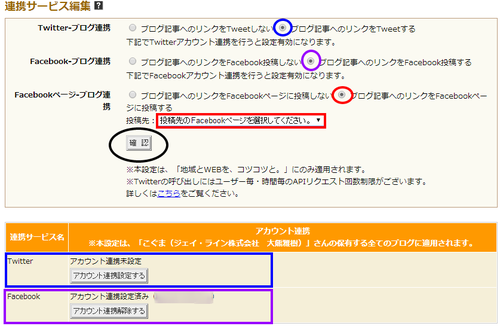
以上で、Twitter、Facebook、Facebookページとの連携機能の設定が完了です。
設定完了以降に投稿された記事が、Twitter、Facebook、Facebookページに自動投稿されます。
投稿が反映されるまでに、数分程度の時差が発生することがありますので、ご了承ください。
なお、Facebookの仕様変更の関係で、以前よりFacebook連携をご利用頂いていた会員様の
Facebook連携が切れてしまっている場合があります。
お手数ですが、管理画面の「連携サービス設定」ページ下方の
「連携サービス名 Facebook」部分に、Facebookユーザー名が表示されているか、ご確認ください。
Facebookユーザー名が表示されていない場合は、改めて「アカウント連携設定する」ボタンをクリックして下さい。
それでは引き続き、「京つう」をお楽しみ下さい!
Posted by 京つうスタッフ
at 18:30
│お知らせ。










